Drucken mehrerer Seiten auf ein Blatt
Sie können Papier sparen, indem Sie mehrere Seiten auf ein Blatt drucken.
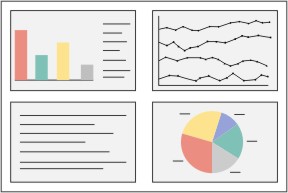
- Legen Sie Papier ein.
- Passen Sie die Einstellungen im Dialogfenster Papierformat/Seite einrichten an.
- Wählen Sie im Softwareprogramm den Befehl Ablage/Datei
 Seite einrichten.
Seite einrichten. - Wählen Sie im Popup-Menü für die Einstellungen die Option Seiteneinstellungen.
- Wählen Sie im Popup-Menü für das Format die Option 6200 Series.
- Wählen Sie ein Papierformat aus.
- Wählen Sie eine Ausrichtung.
- Klicken Sie auf OK.
- Passen Sie die Einstellungen im Dialogfenster "Drucken" an.
- Wählen Sie im Softwareprogramm den Befehl Ablage/Datei
 Drucken...
Drucken... - Wählen Sie im Drucker-Popup-Menü die Option 6200 Series.
- Wählen Sie im Popup-Menü "Kopien & Seiten" die Option Qualität und Druckmedien.
- Wählen Sie im Popup-Menü "Papiersorte" die Option Normal.
- Wählen Sie die Druckqualität aus. Die Standardoption hierfür ist Normal.
|
Hinweis: | Wenn Sie eine höhere Einstellung bei der Druckqualität wählen, verbessert sich die Druckqualität, der Druckvorgang nimmt jedoch mehr Zeit in Anspruch. |
- Wählen Sie im Popup-Menü aus Schritt c die Option Layout.
- Legen Sie im Popup-Menü Seiten pro Blatt die Anzahl der Seiten fest, die auf ein Blatt gedruckt werden sollen. Zur Auswahl stehen 1, 2, 4, 6, 9 und 16.
- Klicken Sie unter Seitenrahmen auf die Grafik für die Anordnung, in der die Seiten auf das Blatt gedruckt werden sollen.
- Wählen Sie eine Option im Popup-Menü Rahmen, um einen Rahmen um jedes Bild zu drucken.
- Klicken Sie auf Drucken.
Unter Kapazität der Papierablage erfahren Sie, welche Menge der verschiedenen Papiersorten die Papierablage fasst.
Verwandte Themen
Duplizieren von Bildern
Mehrmaliges Drucken eines Bildes auf eine Seite
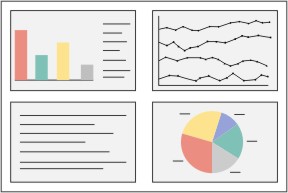
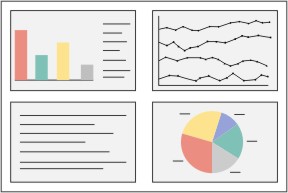
 Seite einrichten.
Seite einrichten. Drucken...
Drucken...